Sådan kan du nemt dele dit Wi-Fi-kodeord ved hjælp af din iPhone og iOS 11

Hvis en ven eller et familiemedlem kommer over til dit hus og ønsker at hoppe på dit Wi-Fi-netværk, kan iOS 11 har gjort det lettere at dele dit Wi-Fi-kodeord med meget lidt friktion. Sådan gør du det.
RELATED: Hvad er nyt i iOS 11 til iPhone og iPad, tilgængelig nu
Normalt, når en ven ønsker at få adgang til dit hjem Wi-Fi, fortæller du dem adgangskoden, og de skriv det ind på deres enhed. Dette er ikke nemt, hvis dit kodeord er sikkert (og dermed svært at huske og skrive). Heldigvis tager iOS 11 sig af det, men der er nogle krav:
- Brugeren skal have en Mac eller iOS-enhed, der kører henholdsvis MacOS High Sierra eller iOS 11.
- Brugeren skal være i dine kontakter listen.
- Bluetooth skal være aktiveret på begge enheder.
- Enheden skal være forbundet til dit Wi-Fi-netværk, før du kan dele adgangskoden.
Med alt, hvad der er konfigureret og klar til at gå, så er det sådan, det er færdig.
Først skal du sørge for at din iPhone er vågen og ulåst. Derefter skal den anden person gå ind i Indstillinger> Wi-Fi og vælge Wi-Fi-netværket for at få adgang til adgangskodeprompten.
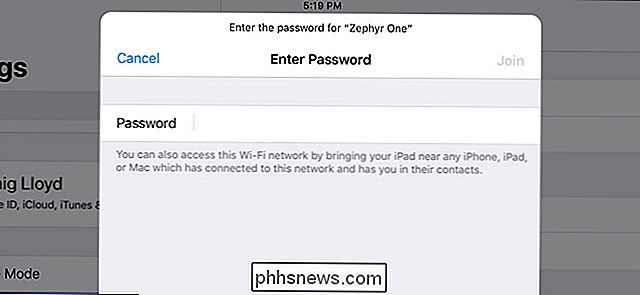
Kom tæt på den anden bruger, så de to enheder kan kommunikere med hinanden. Det bruger Bluetooth, så du behøver ikke at være ved siden af hinanden - i samme rum skal fungere fint. Når adgangskodeprompten vises på brugerens enhed, vises en pop op på din iPhone, der spørger om du vil dele Wi-Fi-adgangskoden med dem. Tryk på "Del adgangskode".
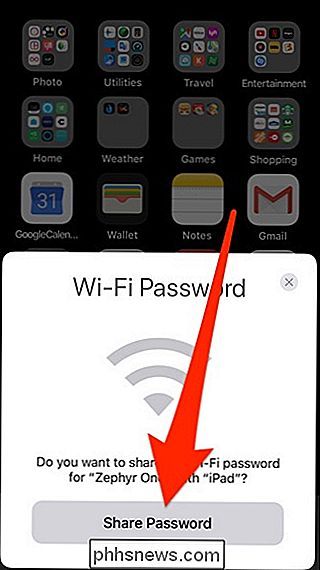
Hvis denne popup ikke vises først, skal du låse din iPhone og låse den op igen. Det skal dukke op dengang.
Hvis du bruger en Mac til at dele adgangskoden med en anden, vil du modtage en meddelelsesbanner øverst i højre hjørne. Klik på "Del" for at godkende det.
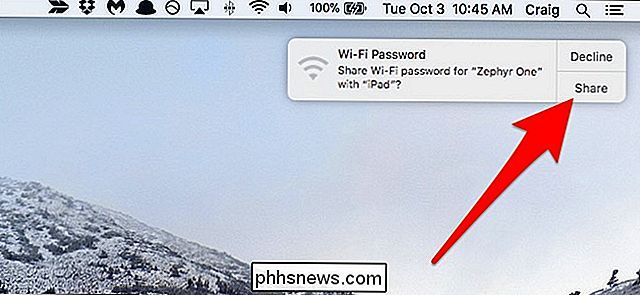
Når du har godkendt delingen af dit Wi-Fi-kodeord, bliver den automatisk udfyldt på deres egen enhed og tilsluttet til dit Wi-Fi-netværk. Det er det!
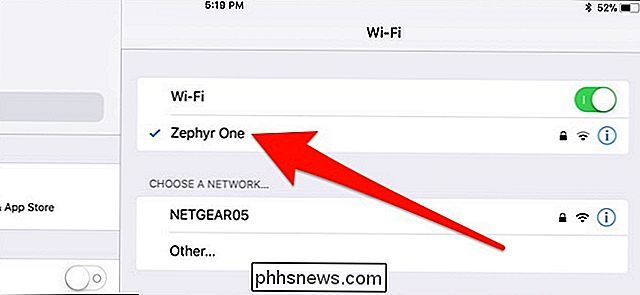

Sådan tilføjes din Gmail-konto til Outlook ved hjælp af IMAP
Hvis du bruger Outlook til at kontrollere og administrere din e-mail, kan du nemt bruge den til også at tjekke din Gmail-konto. Du kan konfigurere din Gmail-konto, så du kan synkronisere e-mail på tværs af flere maskiner ved hjælp af e-mail-klienter i stedet for en browser. RELATED: E-mail-basics: POP3 er forældet; Venligst skift til IMAP i dag Vi viser dig, hvordan du bruger IMAP i din Gmail-konto, så du kan synkronisere din Gmail-konto på flere maskiner og derefter tilføje din Gmail-konto til Outlook 2010, 2013 eller 2016.

Ikke handel med din telefon, sælger den til flere penge
De fleste producenter og operatører tilbyder en form for handelsprogram til gamle telefoner, når du køber en ny. Sagen er, at du kan få mange flere penge, hvis du bare sælger din telefon selv. En nærmere kig på handel i "tilbud" Lad os bruge den nye Galaxy S9 som eksempel. Hvis du vil købe Samsungs nyeste flagskib, kan du købe det direkte, hvis du vil have det - men virksomheden har også et handelsprogram.



